Ką žinoti
- Jei „iPhone“ užrakinimo ekrano laikrodis blankus, pabandykite iš naujo paleisti įrenginį ir patikrinti, ar nėra naujinimų.
- Miego fokusavimas taip pat gali pritemdyti užrakinimo ekraną, todėl išjunkite jį, jei jis įjungtas.
- Jei visa kita nepavyksta, galite pabandyti iš naujo nustatyti visus nustatymus, tačiau tai turėtų būti tik paskutinė galimybė.

Dar „iOS 16“ versijoje „Apple“ pridėjo parinktį tinkinti „iPhone“ užrakinimo ekraną, įskaitant parinktį pridėti valdiklių ir pakeisti laikrodžio išvaizdą. Tačiau „iOS 17“ kai kurie vartotojai patyrė klaidą, dėl kurios „iPhone“ užrakto ekrano laikrodis pritemdo. Taigi kodėl užrakinimo ekrane rodomas laikas blankus? Sužinokime toliau
Peršokti į:
- Kodėl laikas išnyksta mano „iPhone“ užrakinimo ekrane?
- Dažnai užduodami klausimai
Kodėl laikas išnyksta mano „iPhone“ užrakinimo ekrane?
Kartais jūsų „iPhone“ užrakto ekrano laikrodis gali pritemti be paaiškinimo. Nėra aiškios priežasties, kodėl taip nutinka, išskyrus tai, kad tai tiesiog „iOS“ programinės įrangos klaida. Laimei, yra keletas paprastų būdų, kaip išspręsti šią problemą. Jei reikia daugiau „iPhone“ trikčių šalinimo patarimų ir gudrybių, būtinai tai
prisiregistruokite gauti nemokamą dienos patarimą naujienlaiškis.Iš naujo paleiskite „iPhone“ ir patikrinkite, ar nėra naujinimų
Dažniausias sprendimas, kaip pataisyti, kai jūsų iPhone laikas yra blankus, yra paprastas iš naujo paleiskite įrenginį. Tai gali ištaisyti daugumą smulkių programinės įrangos klaidų. Kai paleisite iš naujo, problema turėtų būti išspręsta. Tačiau, kad būtų saugu, Tikrinti, ar yra atnaujinimų ir įsitikinkite, kad esate atnaujintas į naujausią „iOS“ versiją.

Atraskite paslėptas „iPhone“ funkcijas
Kasdien gaukite patarimą (su ekrano kopijomis ir aiškiomis instrukcijomis), kad galėtumėte valdyti savo iPhone vos per minutę per dieną.
Patikrinkite užrakinimo ekrano tinkinimo nustatymus
Jūsų iPhone užrakinimo ekrano laikrodis gali būti blankus dėl tam tikrų suasmeninimo parinkčių. Patikrink savo Užrakinimo ekrano pritaikymas nustatymus, ypač laikrodžio spalvą. Įsitikinkite, kad laikrodžio spalva nenustatyta į mažesnį sodrumą.
Sureguliuokite fokusavimo nustatymus
Tam tikri fokusavimo nustatymai gali turėti įtakos užrakinimo ekrano išvaizdai ir pritemdyti laikrodį. Tai daugiausia paveikia miego fokusavimą:
- Atidaryk Nustatymų programair bakstelėkite Fokusas.
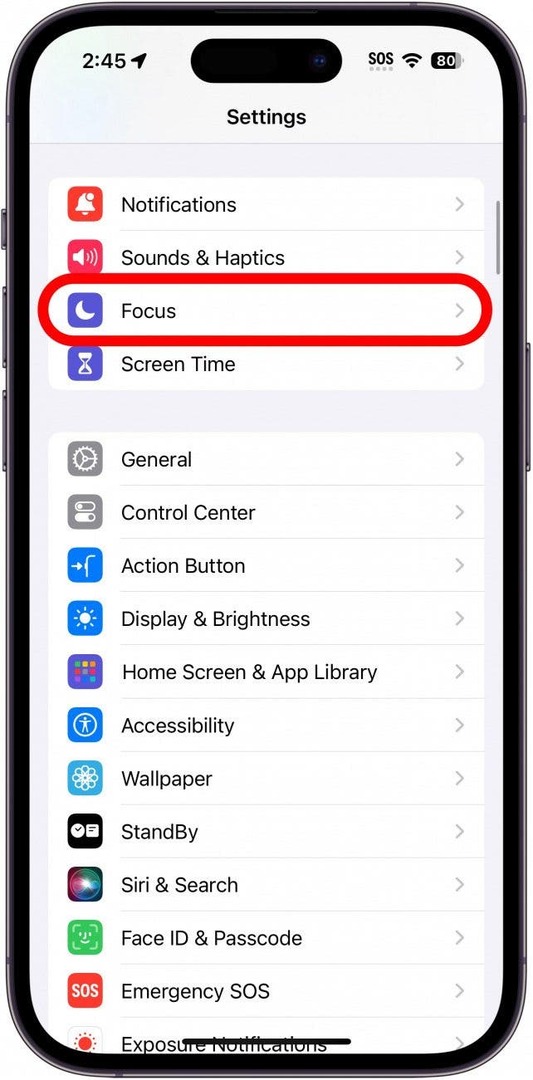
- Bakstelėkite Miegoti.
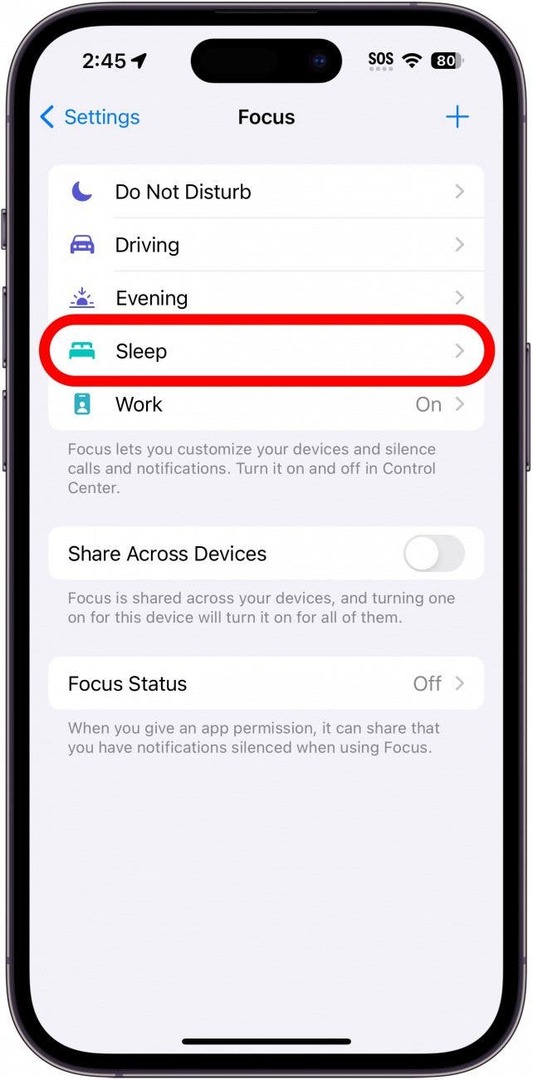
- Slinkite žemyn ir bakstelėkite Galimybės, pagal Tinkinti ekranus.
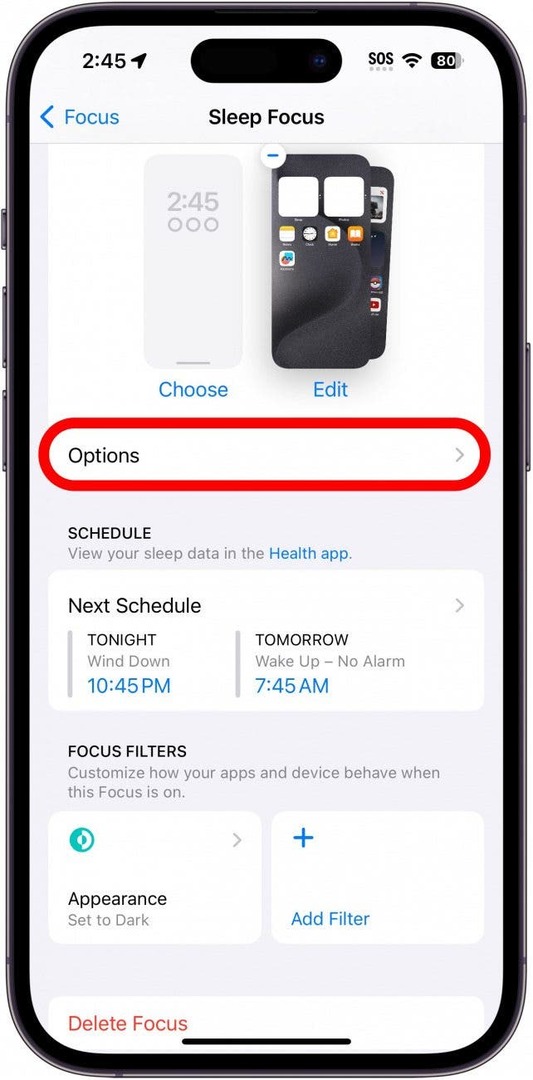
- Bakstelėkite jungiklį šalia Miego ekranas norėdami įjungti ir išjungti pritemdymo efektą.
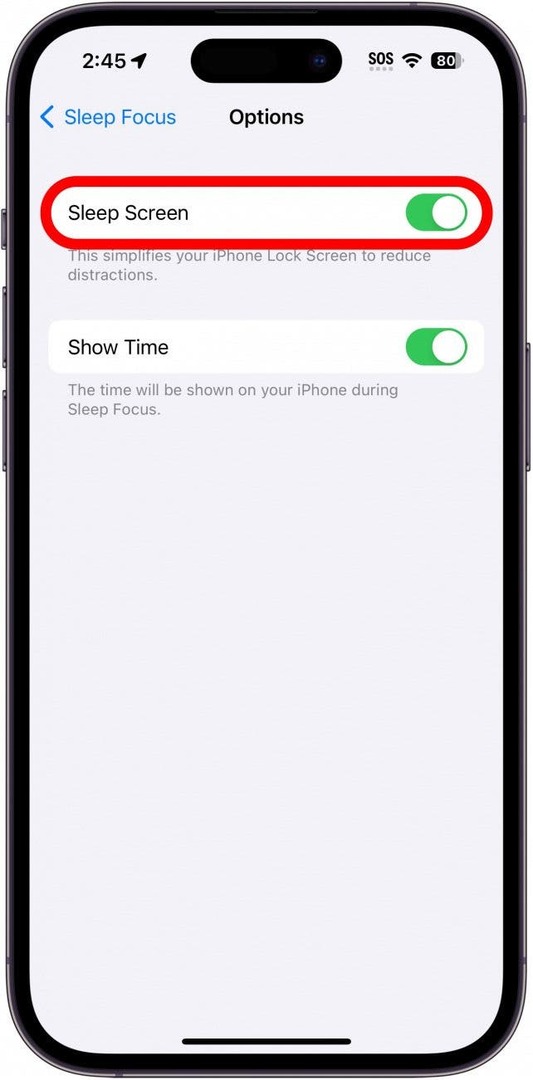
Pastaba: Pritemdymo efektas taikomas tik tada, kai šis fokusavimas yra aktyvus.
Tai turėtų padėti užkirsti kelią užrakinimo ekrano laikrodžio pritemimui.
Iš naujo nustatyti visus nustatymus
Jei visa kita nepavyksta, galite iš naujo nustatyti nustatymus. Tai turėtų būti tik paskutinė parinktis, nes taip bus ištrinti dabartiniai nustatymai ir atkurti gamykliniai nustatymai.
Įspėjimas: iš naujo nustatę visus nustatymus bus ištrinti visi esami nustatymai, įskaitant pagrindinio ekrano išdėstymą, fono paveikslėlius, išsaugotus „Wi-Fi“ slaptažodžius, tinkinimo parinktis ir kt.
- Atidaryk Nustatymų programair bakstelėkite Generolas.
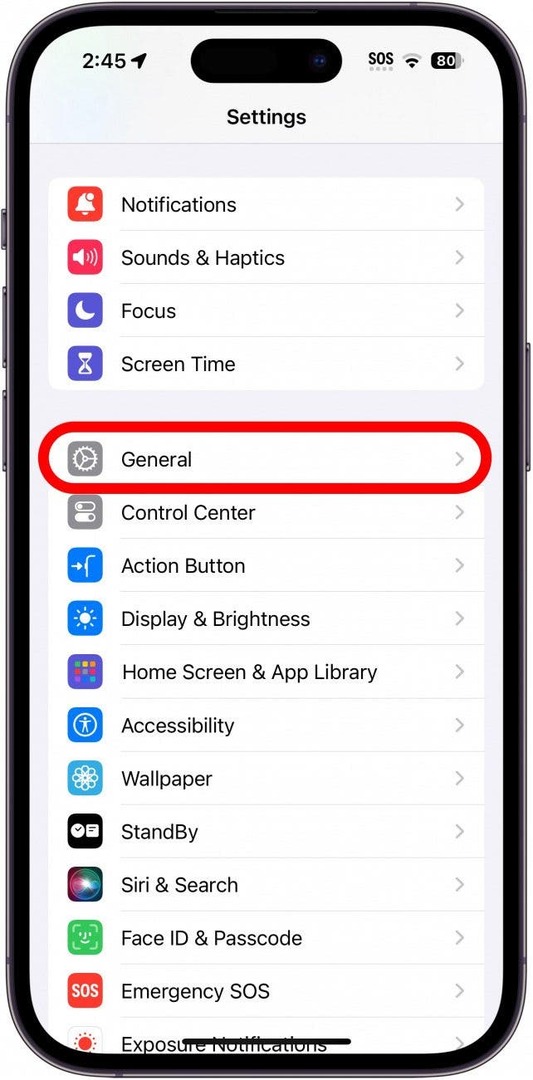
- Slinkite žemyn ir bakstelėkite Perkelkite arba iš naujo nustatykite iPhone.
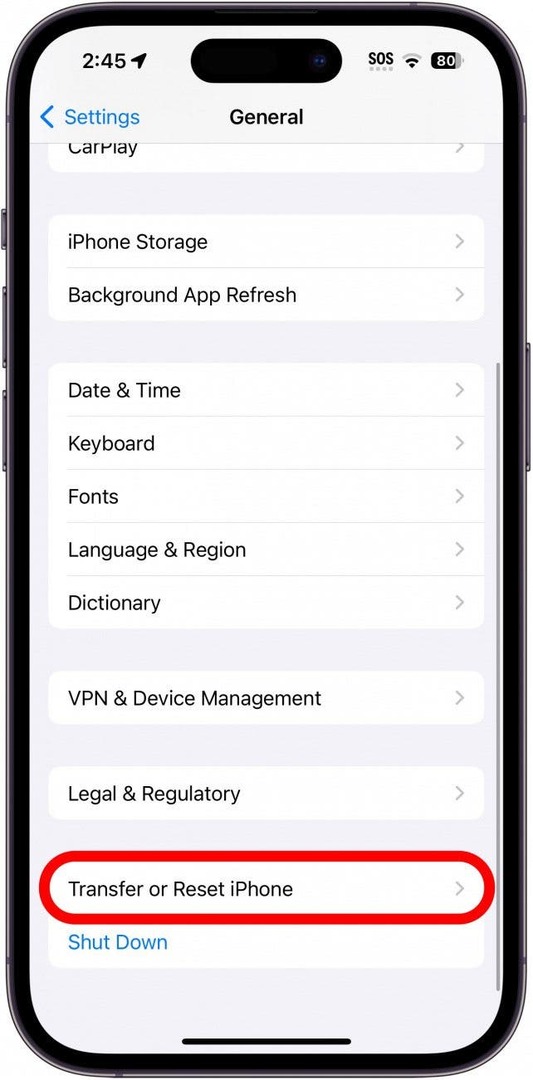
- Bakstelėkite Nustatyti iš naujo.
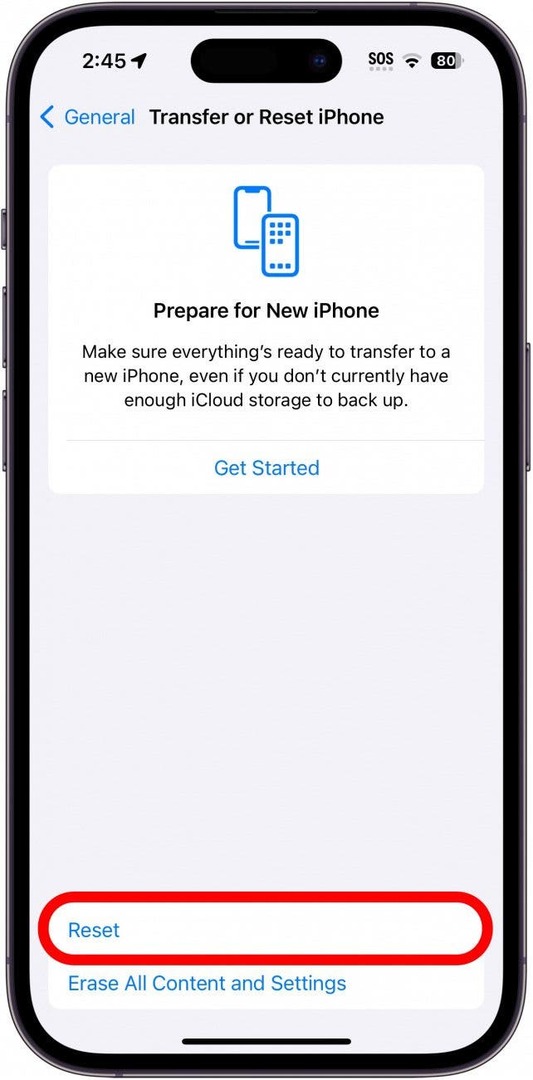
- Bakstelėkite Iš naujo nustatyti visus nustatymus.
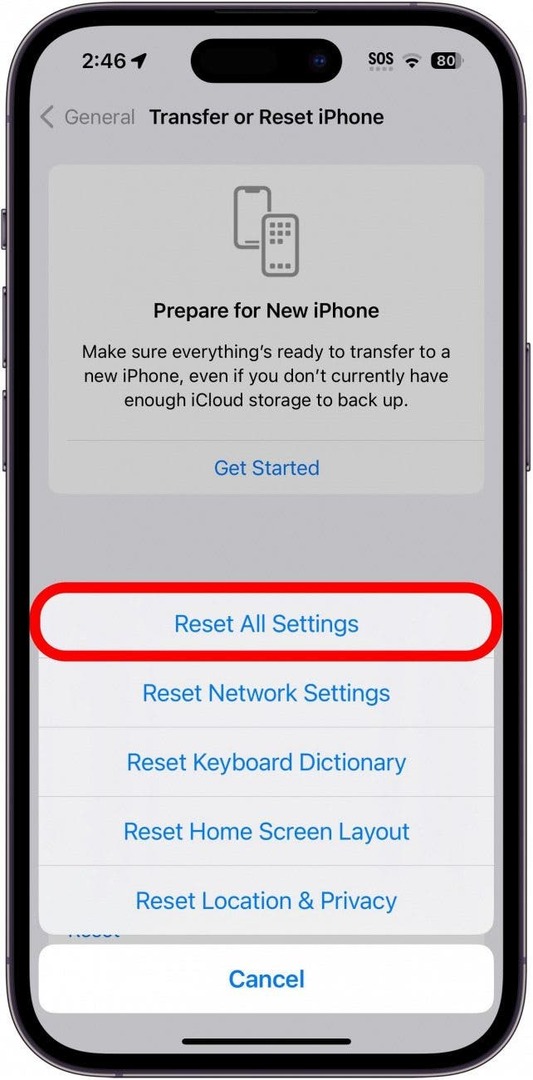
- Įveskite savo prieigos kodą ir bakstelėkite padaryta.
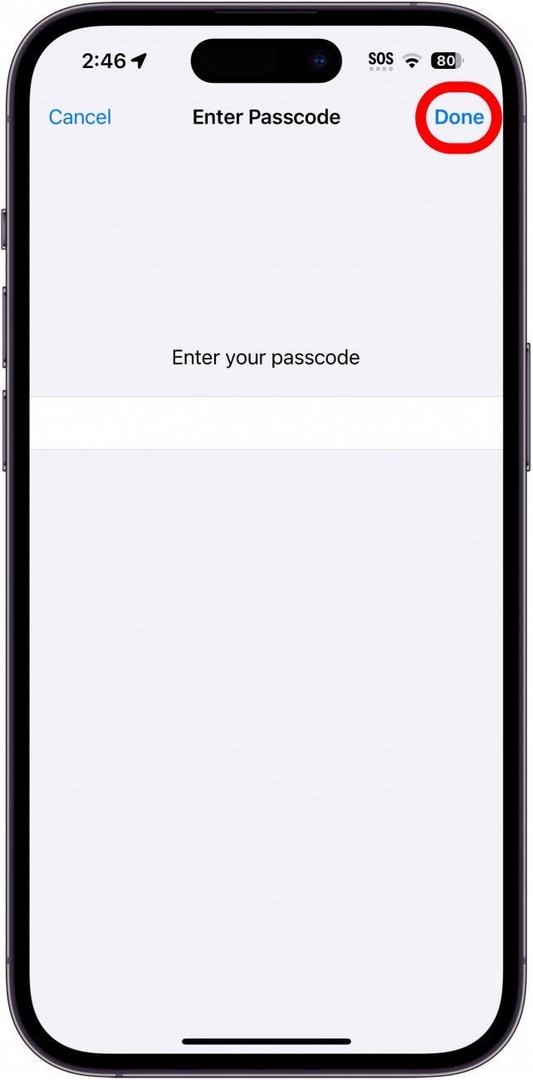
Kai nustatymai bus iš naujo nustatyti, vėl galėsite tinkinti užrakinimo ekraną, o pritemdymo klaida turėtų būti ištaisyta.
Jei nė vienas iš aukščiau pateiktų sprendimų jums nepadėjo, gali kilti rimtesnė problema, kurią reikia išspręsti. Tokiu atveju rekomenduočiau susisiekti su „Apple“ palaikymo komanda arba apsilankyti „Apple Store“, kad gautumėte tolesnės pagalbos.
DUK
Kaip pašviesinti iPhone ekraną? Galite lengvai sureguliuokite savo iPhone ekrano ryškumą iš valdymo centro. Ryškumą taip pat galite pakeisti „iPhone“ nustatymuose.
Kaip pakeisti laiko spalvą „iPhone“?Laiko spalvos reguliavimas „iPhone“ galite tai padaryti paspausdami ir palaikydami užrakinimo ekrano foną, tada bakstelėdami Tinkinti. Iš ten tiesiog bakstelėkite laikrodį ir pasirinkite spalvą.